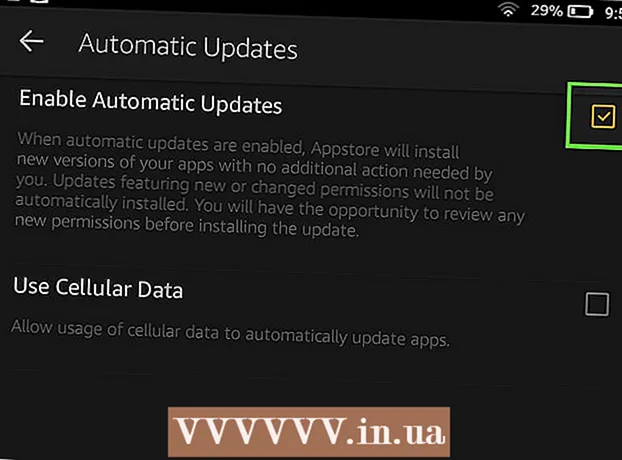Muallif:
Tamara Smith
Yaratilish Sanasi:
27 Yanvar 2021
Yangilanish Sanasi:
1 Iyul 2024

Tarkib
- Qadam bosish
- 4-usulning 1-usuli: Windows-da simsiz tarmoqni o'rnating
- 4-dan 2-usul: Mac-da simsiz tarmoqni o'rnating
- 4-dan 3-usul: Windows-da simli tarmoqni o'rnating
- 4-dan 4-usul: Mac-da simli tarmoqni o'rnating
- Maslahatlar
- Ogohlantirishlar
Ushbu wikiHow sizga Windows yoki Mac kompyuterlari guruhi uchun kompyuter tarmog'ini o'rnatishni o'rgatadi. Siz bir nechta kompyuterlar uchun simsiz tarmoqni yoki tarmoqqa ko'plab kompyuterlarni qo'shsangiz simli tarmoqni o'rnatishingiz mumkin.
Qadam bosish
4-usulning 1-usuli: Windows-da simsiz tarmoqni o'rnating
 WiFi belgisini bosing
WiFi belgisini bosing  Tarmoq tanlang. Har bir tarmoq kompyuteringizni ulamoqchi bo'lgan tarmoqni bosing.
Tarmoq tanlang. Har bir tarmoq kompyuteringizni ulamoqchi bo'lgan tarmoqni bosing.  ustiga bosing Ulanish uchun. Bu tarmoq qutisining pastki o'ng qismida joylashgan.
ustiga bosing Ulanish uchun. Bu tarmoq qutisining pastki o'ng qismida joylashgan.  Tarmoq parolini kiriting. So'ralganda tarmoq parolini kiriting.
Tarmoq parolini kiriting. So'ralganda tarmoq parolini kiriting.  ustiga bosing Keyingi. Bu tarmoq ostida. Parol to'g'ri ekan, siz tarmoqqa ulanasiz.
ustiga bosing Keyingi. Bu tarmoq ostida. Parol to'g'ri ekan, siz tarmoqqa ulanasiz.  Tarmoqdagi boshqa kompyuterlarni Internetga ulang. Tarmoqqa qo'shmoqchi bo'lgan har bir kompyuter uchun Wi-Fi ulanish jarayonini takrorlang. Har bir kompyuter Wi-Fi tarmog'iga ulanganidan so'ng, fayl almashinuvini o'rnatishga o'tishingiz mumkin.
Tarmoqdagi boshqa kompyuterlarni Internetga ulang. Tarmoqqa qo'shmoqchi bo'lgan har bir kompyuter uchun Wi-Fi ulanish jarayonini takrorlang. Har bir kompyuter Wi-Fi tarmog'iga ulanganidan so'ng, fayl almashinuvini o'rnatishga o'tishingiz mumkin.  Boshlashni oching
Boshlashni oching  Turi boshqaruv paneli. Boshqaruv paneli ochiladi.
Turi boshqaruv paneli. Boshqaruv paneli ochiladi.  ustiga bosing Boshqaruv paneli. Bu Boshlash menyusining yuqori qismida joylashgan ko'k to'rtburchak belgisi.
ustiga bosing Boshqaruv paneli. Bu Boshlash menyusining yuqori qismida joylashgan ko'k to'rtburchak belgisi.  ustiga bosing Tarmoq markazi. Ushbu parametr ko'k monitorlar to'plamiga o'xshaydi.
ustiga bosing Tarmoq markazi. Ushbu parametr ko'k monitorlar to'plamiga o'xshaydi. - Agar siz sahifaning yuqori o'ng qismida "Kategoriya" ni ko'rsangiz, avval Boshqarish paneli oynasida "Tarmoq va Internet" sarlavhasini bosing.
 ustiga bosing Kengaytirilgan almashish sozlamalarini o'zgartiring. Bu sahifaning yuqori chap burchagidagi havola.
ustiga bosing Kengaytirilgan almashish sozlamalarini o'zgartiring. Bu sahifaning yuqori chap burchagidagi havola.  "Tarmoqni topishni yoqish" katagiga belgi qo'ying. Bu sizning kompyuteringiz Internet-resursga ulangan boshqa kompyuterlar bilan aloqa o'rnatishni ta'minlaydi.
"Tarmoqni topishni yoqish" katagiga belgi qo'ying. Bu sizning kompyuteringiz Internet-resursga ulangan boshqa kompyuterlar bilan aloqa o'rnatishni ta'minlaydi. - Agar ular avtomatik ravishda tanlanmasa, "Fayl va printerni birgalikda ishlatishni yoqish" va "Uy guruhiga ulanishlarni Windows boshqarishi kerak" parametrlarini ham yoqishingiz mumkin.
 ustiga bosing O'zgarishlarni saqlash. Bu sahifaning pastki qismida joylashgan.
ustiga bosing O'zgarishlarni saqlash. Bu sahifaning pastki qismida joylashgan.  Boshqa tarmoq kompyuterlarida tarmoqni topishni yoqing. Tarmoq guruhidagi har bir kompyuter Boshqarish panelida yoqilgandan so'ng, sizning simli tarmog'ingiz foydalanishga tayyor.
Boshqa tarmoq kompyuterlarida tarmoqni topishni yoqing. Tarmoq guruhidagi har bir kompyuter Boshqarish panelida yoqilgandan so'ng, sizning simli tarmog'ingiz foydalanishga tayyor.
4-dan 2-usul: Mac-da simsiz tarmoqni o'rnating
 WiFi belgisini bosing
WiFi belgisini bosing  Tarmoq tanlang. Tarmoqdagi har bir kompyuterni ulamoqchi bo'lgan Wi-Fi tarmog'ini bosing.
Tarmoq tanlang. Tarmoqdagi har bir kompyuterni ulamoqchi bo'lgan Wi-Fi tarmog'ini bosing.  Tarmoq parolini kiriting. "Parol" maydoniga tarmoq uchun parolni kiriting.
Tarmoq parolini kiriting. "Parol" maydoniga tarmoq uchun parolni kiriting.  ustiga bosing Ulanmoq. Bu oynaning pastki qismida joylashgan. Bu sizning kompyuteringizga Internetga ulanish imkonini beradi.
ustiga bosing Ulanmoq. Bu oynaning pastki qismida joylashgan. Bu sizning kompyuteringizga Internetga ulanish imkonini beradi.  Boshqa tarmoq kompyuterlarini internetga ulang. Tarmog'ingizda foydalanmoqchi bo'lgan har bir kompyuter uchun Wi-Fi ulanish jarayonini takrorlang. Har bir kompyuter Wi-Fi tarmog'iga ulanganidan so'ng, fayl almashinuvini o'rnatishga o'tishingiz mumkin.
Boshqa tarmoq kompyuterlarini internetga ulang. Tarmog'ingizda foydalanmoqchi bo'lgan har bir kompyuter uchun Wi-Fi ulanish jarayonini takrorlang. Har bir kompyuter Wi-Fi tarmog'iga ulanganidan so'ng, fayl almashinuvini o'rnatishga o'tishingiz mumkin.  Apple menyusini oching
Apple menyusini oching  ustiga bosing Tizim parametrlari .... Bu ochiladigan menyuning yuqori qismida joylashgan.
ustiga bosing Tizim parametrlari .... Bu ochiladigan menyuning yuqori qismida joylashgan.  ustiga bosing Baham ko'ring. Ushbu ko'k papka shaklidagi belgini System Preferences oynasining markazida topasiz.
ustiga bosing Baham ko'ring. Ushbu ko'k papka shaklidagi belgini System Preferences oynasining markazida topasiz.  "Fayl almashish" katagiga belgi qo'ying. Bu sahifaning chap tomonida. Bu sizning kompyuteringizdagi fayllarni tarmoqdagi boshqa kompyuterlar bilan bo'lishishingizni ta'minlaydi.
"Fayl almashish" katagiga belgi qo'ying. Bu sahifaning chap tomonida. Bu sizning kompyuteringizdagi fayllarni tarmoqdagi boshqa kompyuterlar bilan bo'lishishingizni ta'minlaydi. - Bundan tashqari, siz tarmoq uchun foydalanmoqchi bo'lgan boshqa fayl almashish parametrlarini bu erda tekshirishingiz mumkin.
 Tizim parametrlari oynasini yoping. O'zgarishlaringiz saqlanadi. Hozirgi kompyuter tarmoq orqali ulashish uchun o'rnatildi.
Tizim parametrlari oynasini yoping. O'zgarishlaringiz saqlanadi. Hozirgi kompyuter tarmoq orqali ulashish uchun o'rnatildi.  Boshqa tarmoq kompyuterlarida fayl almashishni yoqing. Fayl almashish uchun internet-resursingizga ulangan har qanday kompyuter yoqilgan bo'lishi kerak. Ushbu jarayonni tugatgandan so'ng, simsiz tarmog'ingiz foydalanishga tayyor.
Boshqa tarmoq kompyuterlarida fayl almashishni yoqing. Fayl almashish uchun internet-resursingizga ulangan har qanday kompyuter yoqilgan bo'lishi kerak. Ushbu jarayonni tugatgandan so'ng, simsiz tarmog'ingiz foydalanishga tayyor.
4-dan 3-usul: Windows-da simli tarmoqni o'rnating
 Kerakli jihozlarga ega ekanligingizga ishonch hosil qiling. Sizga har bir kompyuterni alohida-alohida ulashingiz mumkin bo'lgan internet manbai (masalan, modem), shuningdek, kompyuterlarni internet manbasiga ulash uchun chekilgan kabellar kerak.
Kerakli jihozlarga ega ekanligingizga ishonch hosil qiling. Sizga har bir kompyuterni alohida-alohida ulashingiz mumkin bo'lgan internet manbai (masalan, modem), shuningdek, kompyuterlarni internet manbasiga ulash uchun chekilgan kabellar kerak. - Ko'pgina modemlarda faqat bir nechta chekilgan portlar mavjud, ammo siz 10 dan ortiq ulanishlarni qo'llab-quvvatlaydigan tarmoq markazlarini sotib olishingiz mumkin.
- Har bir kompyuterdan Internet manbasiga taxminiy masofani biling. sizga ushbu masofani bosib o'tadigan ethernet kabellari kerak.
 Internet manbasini o'rnating. Ethernet kabelining bir uchini modemning orqa qismidagi "Internet" portiga ulang, so'ngra kabelning boshqa uchini internet manbangizdagi "Internet" yoki "Ethernet" portiga ulang.
Internet manbasini o'rnating. Ethernet kabelining bir uchini modemning orqa qismidagi "Internet" portiga ulang, so'ngra kabelning boshqa uchini internet manbangizdagi "Internet" yoki "Ethernet" portiga ulang. - Davom etishdan oldin elektr simini internet manbasidan ulashingiz kerak.
 Har bir kompyuterni internet manbasiga ulang. Ethernet kabelining bir uchini kompyuteringizdagi kvadrat Ethernet portiga ulang, so'ngra kabelning ikkinchi uchini Internet manbasiga ulang.
Har bir kompyuterni internet manbasiga ulang. Ethernet kabelining bir uchini kompyuteringizdagi kvadrat Ethernet portiga ulang, so'ngra kabelning ikkinchi uchini Internet manbasiga ulang. - Siz odatda simli tarmoqda ish stoli kompyuterlardan foydalanasiz, ya'ni har bir kompyuter ishining orqasida Ethernet portlari joylashgan.
 Boshlashni oching
Boshlashni oching  Turi boshqaruv paneli. Bu sizning kompyuteringizda Boshqarish paneli uchun qidiradi.
Turi boshqaruv paneli. Bu sizning kompyuteringizda Boshqarish paneli uchun qidiradi.  ustiga bosing Boshqaruv paneli. Bu Boshlash menyusining yuqori qismida joylashgan ko'k to'rtburchak.
ustiga bosing Boshqaruv paneli. Bu Boshlash menyusining yuqori qismida joylashgan ko'k to'rtburchak.  ustiga bosing Tarmoq markazi. Ushbu parametr ikkita ko'k ekranga o'xshaydi.
ustiga bosing Tarmoq markazi. Ushbu parametr ikkita ko'k ekranga o'xshaydi. - Agar sahifaning yuqori o'ng qismida "Kategoriya" ni ko'rsangiz, avval sarlavhani bosing Tarmoq va internet Boshqarish paneli oynasida.
 ustiga bosing Kengaytirilgan almashish sozlamalarini o'zgartiring. Bu sahifaning yuqori chap burchagidagi havola.
ustiga bosing Kengaytirilgan almashish sozlamalarini o'zgartiring. Bu sahifaning yuqori chap burchagidagi havola.  "Tarmoqni topishni yoqish" katagiga belgi qo'ying. Bu sizning kompyuteringiz Internet-resursga ulangan boshqa kompyuterlar bilan aloqa o'rnatishni ta'minlaydi.
"Tarmoqni topishni yoqish" katagiga belgi qo'ying. Bu sizning kompyuteringiz Internet-resursga ulangan boshqa kompyuterlar bilan aloqa o'rnatishni ta'minlaydi. - Agar ular avtomatik ravishda tanlanmasa, "Fayl va printerni ulashishni yoqish" va "Uy guruhiga ulanishlarni Windows orqali boshqarish" parametrlarini yoqishingiz mumkin.
 ustiga bosing O'zgarishlarni saqlash . Ushbu tugma sahifaning pastki qismida joylashgan.
ustiga bosing O'zgarishlarni saqlash . Ushbu tugma sahifaning pastki qismida joylashgan.  Boshqa tarmoq kompyuterlarida tarmoqni topishni yoqing. Tarmoq guruhidagi har bir kompyuter Boshqarish panelida yoqilgandan so'ng, sizning simli tarmog'ingiz foydalanishga tayyor.
Boshqa tarmoq kompyuterlarida tarmoqni topishni yoqing. Tarmoq guruhidagi har bir kompyuter Boshqarish panelida yoqilgandan so'ng, sizning simli tarmog'ingiz foydalanishga tayyor.
4-dan 4-usul: Mac-da simli tarmoqni o'rnating
 Kerakli qo'shimcha qurilmangiz mavjudligiga ishonch hosil qiling. Sizga har bir kompyuterni alohida-alohida ulashingiz mumkin bo'lgan internet manbai (masalan, modem), shuningdek, kompyuterlarni internet manbasiga ulash uchun chekilgan kabellar kerak.
Kerakli qo'shimcha qurilmangiz mavjudligiga ishonch hosil qiling. Sizga har bir kompyuterni alohida-alohida ulashingiz mumkin bo'lgan internet manbai (masalan, modem), shuningdek, kompyuterlarni internet manbasiga ulash uchun chekilgan kabellar kerak. - Ko'pgina modemlarda faqat bir nechta chekilgan portlar mavjud, ammo siz 10 dan ortiq ulanishlarni qo'llab-quvvatlaydigan tarmoq markazlarini sotib olishingiz mumkin.
- Har bir kompyuterdan Internet manbasiga taxminiy masofani biling. sizga ushbu masofani bosib o'tadigan ethernet kabellari kerak.
 Internet manbasini o'rnating. Ethernet kabelining bir uchini modemning orqa qismidagi "Internet" portiga ulang, so'ngra kabelning boshqa uchini internet manbangizdagi "Internet" yoki "Ethernet" portiga ulang.
Internet manbasini o'rnating. Ethernet kabelining bir uchini modemning orqa qismidagi "Internet" portiga ulang, so'ngra kabelning boshqa uchini internet manbangizdagi "Internet" yoki "Ethernet" portiga ulang. - Davom etishdan oldin elektr simini internet manbasidan ulashingiz kerak.
 Har bir kompyuterni internet manbasiga ulang. Ethernet kabelining bir uchini kompyuteringizdagi kvadrat Ethernet portiga ulang, so'ngra kabelning ikkinchi uchini Internet manbasiga ulang.
Har bir kompyuterni internet manbasiga ulang. Ethernet kabelining bir uchini kompyuteringizdagi kvadrat Ethernet portiga ulang, so'ngra kabelning ikkinchi uchini Internet manbasiga ulang. - Odatda simli tarmoq uchun iMac kompyuterlaridan foydalanasiz. Bu shuni anglatadiki, chekilgan port iMac monitorining orqasida joylashgan.
- Agar siz ushbu tarmoq uchun Mac noutbuklaridan foydalansangiz, kompyuteringiz uchun USB-C tarmoq adapterini sotib olishingiz kerak va keyin uni Mac tomoningizdagi USB-C uyalaridan biriga ulashingiz kerak bo'ladi, chunki endi Mac noutbuklarida chekilgan portlar mavjud emas .
 Apple menyusini oching
Apple menyusini oching  ustiga bosing Tizim parametrlari .... Bu ochiladigan menyuning yuqori qismida joylashgan.
ustiga bosing Tizim parametrlari .... Bu ochiladigan menyuning yuqori qismida joylashgan.  ustiga bosing Baham ko'ring. Ushbu ko'k papka shaklidagi belgini System Preferences oynasining markazida topasiz.
ustiga bosing Baham ko'ring. Ushbu ko'k papka shaklidagi belgini System Preferences oynasining markazida topasiz.  "Fayl almashish" katagiga belgi qo'ying. Bu sahifaning chap tomonida. Bu sizning kompyuteringizdagi fayllarni tarmoqdagi boshqa kompyuterlar bilan bo'lishishingizni ta'minlaydi.
"Fayl almashish" katagiga belgi qo'ying. Bu sahifaning chap tomonida. Bu sizning kompyuteringizdagi fayllarni tarmoqdagi boshqa kompyuterlar bilan bo'lishishingizni ta'minlaydi. - Bundan tashqari, siz tarmoq uchun foydalanmoqchi bo'lgan boshqa fayl almashish parametrlarini bu erda tekshirishingiz mumkin.
 Tizim parametrlari oynasini yoping. O'zgarishlaringiz saqlanadi; hozirgi kompyuter tarmoqni ulashish uchun o'rnatildi.
Tizim parametrlari oynasini yoping. O'zgarishlaringiz saqlanadi; hozirgi kompyuter tarmoqni ulashish uchun o'rnatildi.  Boshqa tarmoq kompyuterlarida fayl almashishni yoqish. Internet-resursingizga ulangan har qanday kompyuterda fayllarni almashish yoqilgan bo'lishi kerak. Buni amalga oshirgandan so'ng, sizning simli tarmog'ingiz foydalanishga tayyor.
Boshqa tarmoq kompyuterlarida fayl almashishni yoqish. Internet-resursingizga ulangan har qanday kompyuterda fayllarni almashish yoqilgan bo'lishi kerak. Buni amalga oshirgandan so'ng, sizning simli tarmog'ingiz foydalanishga tayyor.
Maslahatlar
- Simli tarmoq uchun chekilgan kabellarni sotib olayotganda, ushbu kabellarning ekranlanganligini ta'minlashingiz kerak. Himoyalangan kabellar kabelning atrofidagi ko'ylagi ichki qismida himoya qatlamiga ega, shuning uchun kabelning o'zi shikastlanish ehtimoli kamroq.
- Kompyuteringizda fayl almashishni faollashtirgandan so'ng, fayllar uchun umumiy ombor vazifasini bajaradigan umumiy papkani yaratishingiz mumkin.
- Tarmog'ingizning yanada rivojlangan xususiyatlaridan foydalanish uchun siz kompyuter tarmoqlari haqida ko'proq bilib olishingiz mumkin.
Ogohlantirishlar
- Sizga, ayniqsa, Wi-Fi orqali ulansangiz, bir nechta kompyuterlardan foydalanish uchun tezroq Internet-rejani sotib olishingiz kerak bo'lishi mumkin.